SoundCloud ist eine erstaunliche Website füraufstrebende Musiker und DJs und für ihre Fans. Wenn Sie sich für EDM oder Tanzmusik interessieren, kennen Sie diese Website mit Sicherheit und nutzen sie regelmäßig. Wenn nicht, dann möchten wir Ihnen diese ganze Seite mit neuer Musik vorstellen, die Sie wahrscheinlich nirgendwo sonst hören werden: Wenn Sie nach einem Remix eines klassischen Songs oder einem DJ-Mix von mehr als einer Stunde suchen, dann ist SoundCloud genau das Richtige die beste Website zu besuchen. Wenn Sie neue musikalische Talente entdecken und originelle Mixe hören möchten, ist dies die Ressource, die Sie benötigen.

Kodi-Benutzer kennen die Kodi-Medien bereitsDie Center-Software kann zum Streamen von Musik und Videos sowie zum Organisieren Ihrer Sammlung auf Ihrer Festplatte und im Netzwerk verwendet werden. Sie können Kodi aber auch konfigurieren, indem Sie Add-Ons installieren, die Ihnen neue Funktionen bieten. Außerdem gibt es ein Add-On, mit dem Sie Musik direkt von SoundCloud auf Ihrem Kodi-Computer durchsuchen und streamen können.
Heute stellen wir Ihnen das vor Kodi SoundCloud-Add-On und zeigen Ihnen, wie Sie es installieren und verwenden.
So erhalten Sie ein KOSTENLOSES VPN für 30 Tage
Wenn Sie zum Beispiel für eine kurze Zeit auf Reisen ein VPN benötigen, können Sie unser bestbewertetes VPN kostenlos erhalten. ExpressVPN beinhaltet eine 30-tägige Geld-zurück-Garantie. Sie müssen für das Abonnement bezahlen, das ist eine Tatsache, aber es erlaubt 30 Tage lang uneingeschränkter Zugriff und dann stornieren Sie für eine vollständige Rückerstattung. Die Stornierungsbedingungen, bei denen keine Fragen gestellt werden, werden ihrem Namen gerecht.
Sie sollten ein VPN haben, wenn Sie Kodi verwenden
Bevor wir mit der Installation und Verwendung von beginnenSoundCloud-Add-On, sollten wir ein zentrales Thema der Privatsphäre und Sicherheit abdecken. Die Kodi-Software selbst ist kostenlos, Open Source und legal zu verwenden. Und die offiziell unterstützten Kodi-Add-Ons wie SoundCloud sind ebenfalls legal. Manchmal laden Leute jedoch illegal urheberrechtlich geschützten Inhalt zu SoundCloud hoch, und Sie sollten vorsichtig sein, wenn Sie darauf zugreifen. Wenn Sie für Kodi Add-Ons von Drittanbietern verwenden, müssen Sie auf jeden Fall vorsichtig sein. Bei einigen inoffiziellen Add-Ons können Sie Inhalte illegal streamen oder herunterladen. Auch wenn Sie nicht wissen, dass Sie gegen das Gesetz verstoßen, können Sie dennoch strafrechtlich verfolgt werden oder eine Geldstrafe verhängen, wenn Sie mit diesen Add-Ons erwischt werden .
Wir empfehlen IPVanish
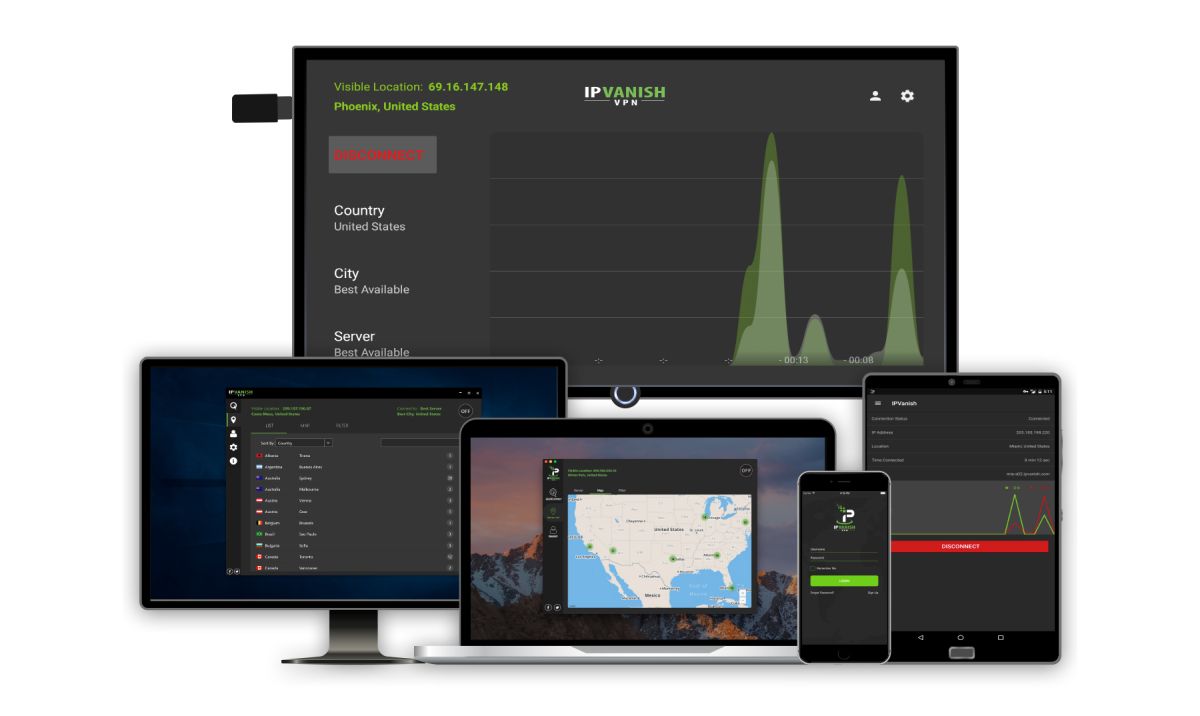
Für Kodi-Benutzer unsere Top-Empfehlung für ein VPNAnbieter ist IPVanish. Dieser Service bietet blitzschnelle Verbindungsgeschwindigkeiten und Zugriff auf mehr als 850 Server in über 60 Ländern. Die Software des Unternehmens unterstützt Mac, PC, Android und iOS. Außerdem besteht die Möglichkeit, die Software direkt auf Ihrem Router zu installieren, sodass alle Geräte, auch die der Gäste in Ihrem Netzwerk, automatisch geschützt werden. Dies beinhaltet einen DNS-Auslaufschutz für zusätzliche Sicherheit, die nicht alle VPN-Dienste bieten. Es gibt auch Bonusfunktionen wie einen Kill-Schalter, der Ihre Verbindung unterbricht, wenn Ihr VPN unterbrochen wird, damit Sie nicht versehentlich eine ungesicherte Verbindung verwenden, und einen automatischen Verbindungsaufbau, der Sie automatisch wieder mit einem anderen Server verbindet, wenn der von Ihnen verwendete Server ausfällt Nieder.
Wenn Sie IPVanish selbst ausprobieren möchten,Dann haben wir ein spezielles Angebot, das ausschließlich Lesern von Addictive Tips zur Verfügung steht! Sie können einen massiven Rabatt von 60% auf den Jahresplan erhalten, der sich auf nur 4,87 USD pro Monat beläuft. Es gibt sogar eine 7-tägige Geld-zurück-Garantie, mit der Sie vertrauensvoll einkaufen können.






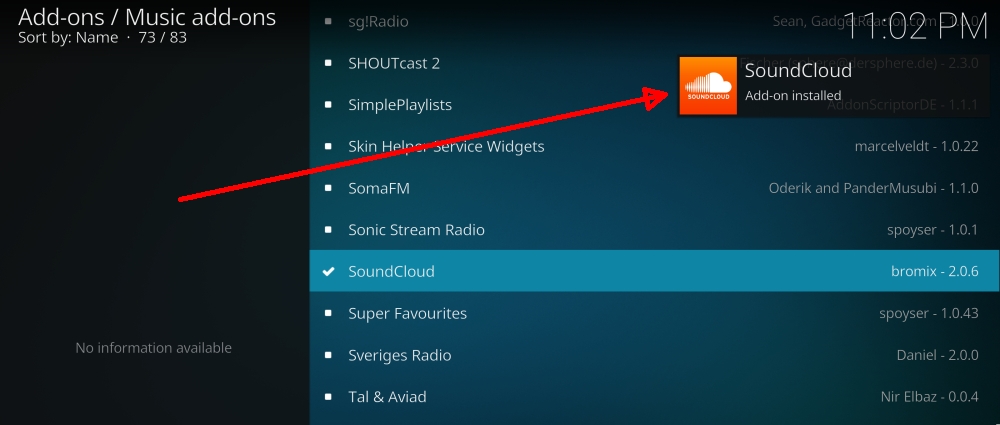


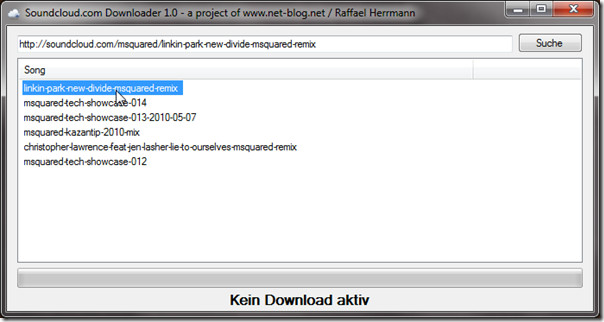











Bemerkungen